Sådan konverteres JPG til SVG: Bedste program til at konvertere JPG til SVG
SVG-formatet gør alt, hvad JPG-formatet ikke kan opnå. Den grundlæggende fordel ved SVG er, at den er baseret på vektorer i stedet for pixels. Som følge heraf mister grafik i SVG-formatet ikke kvalitet, når den skaleres. Der er mange applikationer til det i dagligdagen. SVG fungerer bedst med billeder, der har former og tydelige kanter uden små detaljer. SVG er nyttigt til diagrammer, diagrammer og andre grafiske dokumenter. Fordi alle SVG-filer er kode og har en lille filstørrelse, er de desuden fremragende til at arbejde med billeder. Det inkluderer ikoner og logoer samt hjemmesidekonstruktion. Dette gør dig i stand til at optimere hjemmesidens indhold og visuelle aspekt. I så fald, hvis du vil lære den bedste måde at konvertere JPG til SVG, er du på den rigtige side. Læs denne guidepost, da vi giver dig alle de nødvendige detaljer om konvertering af dine JPG-filer til SVG-format.
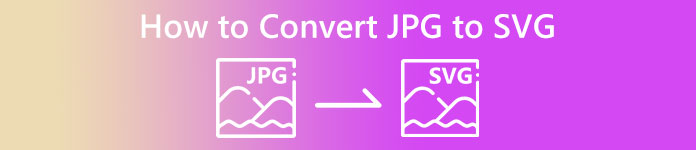
Del 1. JPG vs. SVG
| Filformat | JPG / JPEG | SVG |
| Filnavnsudvidelse | .jpg / .jpeg | .svg |
| Fulde navn | Joint Photographic Expert Group | Skalerbar vektorgrafik |
| Udviklet af | Joint Photographic Expert Group | World Wide Web Consortium |
| Beskrivelse | Joint Photographic Experts Group skabte JPG-formatet i slutningen af 1980. Det omfatter også lagring af billeder på digitale kameraer og andre reproduktionsværktøjer. Den tabsgivende komprimeringsmetode JPEG-filer bruger til op til 24-bit farve og mere billedlagring. | Skalerbare vektorgrafikfiler er højst sandsynligt dem, der har filtypenavnet SVG. Denne filtype bruger et XML-baseret tekstformat til at angive, hvordan billedet skal se ud. En SVG-fil kan skaleres til mange størrelser uden at miste kvalitet, da teksten bruges til at forklare grafikken. Formatet er med andre ord uafhængig af opløsning. |
| Kompression | Tabt | Tabsfri |
| Tilknyttede programmer/browsere | Mal Adobe Photoshop GIMP Paint Google Chrome Internet Explorer Microsoft Edge | Google Chrome Safari Microsoft Edge Mozilla Firefox |
Del 2. Nem metode til at konvertere JPG til SVG online
Hvis du vil bruge et web til at konvertere JPG til SVG online, så brug JPG til SVG Konverter. Dette onlineværktøj kan tilbyde dig enkle metoder til at konvertere dine billedfiler. Derudover er JPG til SVG-konverteren velegnet til alle brugere, især begyndere. Du kan konvertere filerne med blot et par klik. Du kan også betjene denne online-konverter i næsten alle browsere. Det inkluderer Google Chrome, Mozilla Firefox, Internet Explorer og mere. Bortset fra det, understøtter det forskellige formater som PNG, EPS, PDF og mere. Endelig kan du konvertere dine billedfiler gratis. Du kan betjene værktøjet uden at involvere en krone. Der er dog tidspunkter, hvor onlineværktøjet ikke fungerer godt. Efter konverteringsprocessen vil resultatet vise fejl. Så ydeevnen af denne konverter er inkonsekvent. Du kan heller ikke konvertere filer uden en internetforbindelse.
Trin 1. Åbn din browser og besøg hovedwebstedet for JPG til SVG Konverter. Så, når du er på hovedwebsiden, skal du klikke på Upload filer knappen for at tilføje JPG-billedfilen. En anden måde at uploade billedet på er at slippe billedfilen direkte i boksen.
Trin 2. Når du har uploadet JPG-billedet, skal du klikke på Hent knap. Derefter vil vejafgiften konvertere JPG til SVG automatisk. Efter download kan du se dit SVG-billede i din Hent folder.
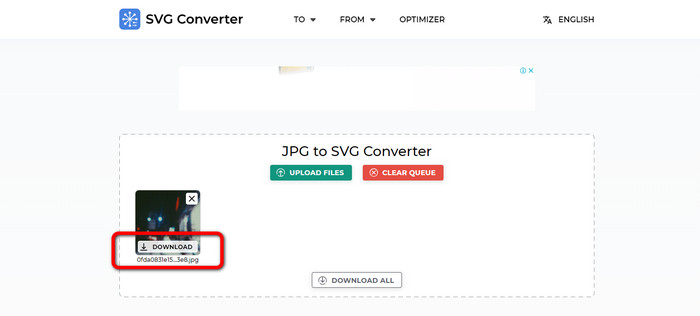
Del 3. Offline måde at konvertere JPG til SVG på Mac og Windows
Når du prøver at konvertere billedfiler offline, kan du konvertere JPG til SVG ved hjælp af Photoshop. Dette offline program er et af de mest populære billedredigeringsværktøjer, du kan få. Men udover at redigere billeder, er Photoshop også i stand til at konvertere billeder. Ved hjælp af denne downloadbare konverter kan du konvertere dine JPG-billeder effektivt. Derudover har Photoshop flere funktioner, du kan nyde udover at konvertere. Da det er et billedredigeringssoftware, kan du frit klippe, beskære, tilføje filtre og rotere dine billeder. Det er tilgængeligt på Mac og Windows, hvilket gør det mere bekvemt for brugerne. Men hvis du planlægger at downloade og installere dette offline-program på din computer, kan du kun bruge dette på få dage. Photoshop kan kun tilbyde en 7-dages gratis prøveversion. Efter syv dage vil softwaren debitere dig for et abonnement.
Trin 1. Hent Photoshop på Windows eller Mac. Start derefter programmet efter installationsprocessen. Når grænsefladen allerede vises, skal du klikke på Fil menuen i øverste venstre hjørne af grænsefladen. Vælg derefter Åben mulighed for at indsætte JPG-formatet.
Trin 2. Hvis du derefter vil redigere dine billeder før konvertering, kan du gøre det. Brug blot redigeringsværktøjerne fra grænsefladen til at forbedre dit billede.
Trin 3. Gå til menuen Filer og vælg Gem som mulighed. Gå derefter til formatindstillingerne og vælg SVG-formatet. På denne måde kan du gemme og konvertere din JPG-billedfil til SVG-format. Du kan også bruge dette værktøj til at ændre SVG til PNG.
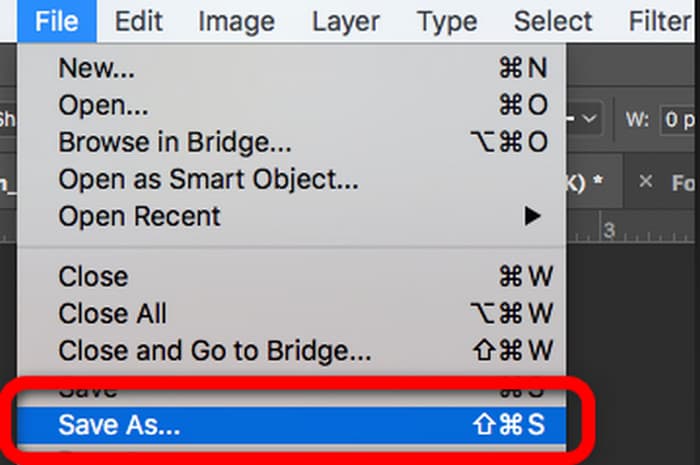
Del 4. Bonus: Gratis Image Converter Online
Hvis du leder efter en anden bemærkelsesværdig billedkonverter online, så brug FVC Free Image Converter. Denne fotokonverter kan tilbyde dig enkle metoder til at konvertere billedfiler. Den har en enkel grænseflade, der gør det let at forstå. Derudover kan du lave en batchkonverteringsproces. På denne måde kan du konvertere flere billedfiler samtidigt. Det har også en hurtig konverteringsproces, så du kan konvertere mange billedfiler uden at bruge for meget tid.FVC Free Image Converter er tilgængelig i næsten alle browsere, hvilket er praktisk for brugerne.
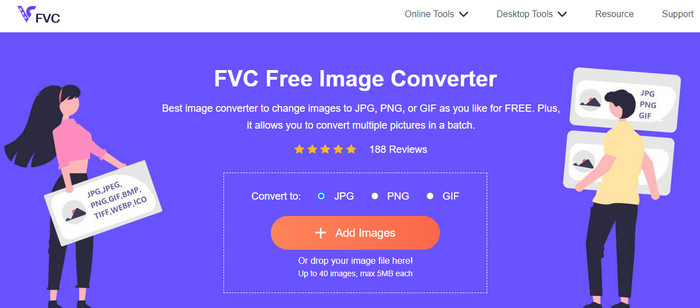
Del 5. Ofte stillede spørgsmål om konvertering af JPG til SVG
1. Hvorfor bruger fotografer stadig JPG'er?
JPG-formatet kan vise 16,8 millioner farver, mens det bevarer en lille størrelse. Det er en af grundene til, at nogle fotografer og redaktører bruger JPG mere end andre billedformater.
2. Hvorfor bruge en SVG-fil?
SVG-fil er et perfekt billedformat, hvis du vil bruge logoer. SVG er også perfekt, hvis du planlægger at lave illustrationer som grafer, diagrammer og diagrammer. Det kan give den højeste kvalitet og samtidig bevare sin størrelse.
3. Hvordan konverteres JPG til SVG på Inkscape?
Download Inkscape på din computer. Gå derefter til menuen Filer og vælg Åbn for at indsætte JPG-billedet. Når du har indsat billedet, skal du navigere til menuen Filer og klikke på indstillingen Gem som. Gå derefter til indstillingen Gem som type. Vælg SVG fra formatindstillingerne, og klik på Gem.
4. Hvordan konverteres JPG til SVG ved hjælp af Cricut?
Vælg Upload i venstre sidebjælke. Brug beskrivelserne fra Cricut til at vælge en billedkompleksitet. Det magiske viskelæder, en viskelæderpensel og et beskæringsværktøj er dine tre redigeringsmuligheder på redigeringsskærmen, der følger. Rediger billedet efter dit ønske. Du kan vælge mellem et print-og-klip billede eller et klip billede, når du er færdig med at slette de uønskede dele af dit billede. Gå derefter til indstillingen og Gem billedet i SVG-format.
Konklusion
Nu har du lært de bedste metoder til at konvertere JPG til SVG ved hjælp af online og offline programmer. Du lærte også en anden online konverter som en bonus for at konvertere flere billedformater. Brug FVC Free Image Converter at konvertere formater som JPG, PNG, GIF og mere.



 Video Converter Ultimate
Video Converter Ultimate Skærmoptager
Skærmoptager



